
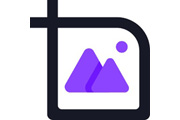

先下载360安全卫士经检测安装改图鸭
原始下载方式,直接下载改图鸭
一键安装卸载
软件权限管理
升级提示服务
卫士实时防护
流畅安装,防劫持


改图鸭是一款实用的多功能图片编辑软件,支持图片压缩,图片转PDF,图片去水印,图片拼接,抠图等实用的图片处理功能,并且具备图片批量处理能力,简单易用轻松处理各种图片编辑需求。
改图鸭作为电脑端的图片处理软件,带有图片编辑、图片转换、图片压缩、照片修复、图片加水印、抠图换背景、图片裁剪等常用图片处理功能,简单几步即可轻松解决您关于图片处理的需求,是一款简单且好用的多功能图片处理工具。

特色功能:
1、AI智能抠图
改图鸭可智能去除图片背景,抠图清晰无毛边,保留边缘细节,零基础小白轻松上手,还支持智能证件照功能
2、全能图片工具
改图鸭的图片处理工具齐全,图片编辑、转换、批处理、修复、美化等需求都可以满足,界面简洁,操作便捷高效
3、多种转换格式
改图鸭涵盖百余种图片格式,自由选择,快速转换,转换后图片画质清晰,满足多种图片格式转换需求
4、一键高效处理
支持多张图片一键添加,可批量编辑、转换、修复、美化,节省时间,轻松修出大片
5、玩转创意特效
改图鸭具备照片变漫画、照片变3D、时光穿梭机、古装的你、性别转换、换妆容等创意特效,快速生成有趣的特效照片
软件功能:
1、图片编辑
改图鸭支持图片裁剪、文本、贴纸、边框、滤镜、调整、虚化、叠加、涂鸦等图片编辑功能,工具齐全
2、图片转换
改图鸭支持jpg、gif、bmp、png、jpeg、heic、raw等百余种图片格式相互转换,还支持图片转文字、图片转pdf
3、照片修复
改图鸭具备模糊人脸修复、老照片修复、黑白照片上色、照片降噪、无损放大、照片去雾、过曝修复等照片修复功能
4、图片美化
改图鸭支持图片高级消除笔、去/加水印、马赛克、加文字、拼图、滤镜、相框等编辑功能,满足多种图片美化需求
软件适用场景:
1.平面设计
从事平面设计需要处理很多图片,改图鸭可以为你提供丰富的图片处理工具,图片编辑、转换、批处理、修复、美化都可以满足
2.电子商务
电子商务行业有很多产品的图片要处理,改图鸭可以帮助你对图片进行批量裁剪、改尺寸、重命名、旋转、分类、压缩、抠图等操作。
3.新媒体运营
新媒体运营工作涉及很多图片和视频,在处理图片时,可以使用改图鸭进行图片编辑、转换、批处理、修复、美化等。
4.日常休闲
日常在社交平台发布图片前,可以借助改图鸭对图片进行编辑、修复、美化、抠图、加特效等,修出满意的图片。
图片编辑:
支持图片裁剪、图片文字编辑、图片虚化、图片滤镜等操作让你更好的编辑图片
图片转换:
支持多种图片格式互相转换,以及冷门格式转换如heic、raw等
图片批处理:
可对图片进行批量处理,如重命名、裁剪、旋转、抠图、压缩等
趣味特效:
多种有趣图片处理特效,如照片变漫画、照片变3D、时光穿梭机等
图片抠图:
该功能可对人物物品进行抠图,还可进行证件照制作更换证件照背景色
改图鸭怎么使用AI进行绘画?
1、下载并打开软件,在左侧菜单栏中找到【趣味特效】一栏,点击它并找到【AI绘画】这项功能。
2、在新页面中,对想要生成的画面以文本形式描述出来,并选择心仪的风格和模型
3、你还可以添加参考图,并设置画布比例、分辨率以及生成数量,确认无误后,点击【生成作品】
改图鸭怎么把图片虚化?
1、下载并打开软件,在其左侧菜单栏中选择【图片编辑】一栏,并在对应栏目中找到打开【图片虚化】功能。
2、跳转至功能页面后,可以点击【添加图片】按钮将想要进行虚化处理的图片添加到页面中,也可以采取直接将图片拖拽至页面指定位置的方式。
3、图片添加之后,可以在预设的【径向】、【镜像】、【线性】以及【高斯】这四种虚化模式中选择合适的一种进行应用,点击对应按钮并调节虚化方向以及【虚化强度】;调节时觉得不合适的话可以点击【移除虚化】按钮再重新操作。
4、调整好后,可以直接在页面中预览图片虚化效果,满意的话可以点击【立即保存】按钮将编辑处理后的图片保存到电脑中。
改图鸭怎么把照片做成动漫图片?
1、下载并打开软件,在其左侧菜单栏中找到【趣味特效】一栏,点击它并找到【照片变漫画】这项功能。
2、在跳转的功能页面可以点击页面中间的【添加图片】按钮添加需要想要做成动漫图片的照片。
3、可以看到该项功能提供了【漫画风】、【日漫风】、【3D风】、【手绘风】、【铅笔画】以及【艺术特效】多种【漫画风格】,可以根据自身需求选择合适的风格。
4、稍等片刻,系统会自动帮助我们将上传的照片转换制作成动漫图片,制作完成后可以点击【立即保存】按钮保存动漫图片。


391MB/2025-03-25
直接下载

251MB/2025-03-17
直接下载

4.9MB/2025-03-20
直接下载

106MB/2025-04-01
直接下载

1.3MB/2025-01-25
直接下载

223MB/2025-02-07
直接下载 夸克浏览器下载
夸克浏览器下载
 豆包下载
豆包下载
 腾讯视频下载
腾讯视频下载
 虎牙直播下载
虎牙直播下载
 快剪辑下载
快剪辑下载
 QQ游戏大厅下载
QQ游戏大厅下载
 CAD迷你画图
CAD迷你画图
 360软件管家下载
360软件管家下载
 元气桌面下载
元气桌面下载
 芒果TV下载
芒果TV下载
 搜狗浏览器下载
搜狗浏览器下载
 爱奇艺下载
爱奇艺下载
 360浏览器下载
360浏览器下载
 office下载
office下载
 2345安全卫士下载
2345安全卫士下载
 360安全卫士下载
360安全卫士下载
 pdf转换器
pdf转换器
 办公软件
办公软件
 视频软件
视频软件
 数据恢复软件
数据恢复软件
 浏览器
浏览器
 装机必备软件
装机必备软件
 PDF编辑器
PDF编辑器
 文字转语音软件
文字转语音软件
 视频压缩软件
视频压缩软件
 网络加速器
网络加速器
 pdf转换器
pdf转换器
 图片格式转换器
图片格式转换器
 office办公软件
office办公软件
 棋牌游戏
棋牌游戏
 腾讯游戏
腾讯游戏
 录音软件
录音软件
 谷歌浏览器电脑版
谷歌浏览器电脑版
 爱思助手
爱思助手
 腾讯QQ
腾讯QQ
 1688商家工作台
1688商家工作台
 千牛
千牛
 搜狗拼音输入法
搜狗拼音输入法
 快播最新版
快播最新版
 Logitech G HUB
Logitech G HUB
 Office
Office
 腾讯电脑管家
腾讯电脑管家
 抖音
抖音
 剪映
剪映
 向日葵远程控制软件32位
向日葵远程控制软件32位
 WinRAR
WinRAR
 海龟编辑器
海龟编辑器
 驱动精灵
驱动精灵
 讯飞译制(讯飞听见字幕)
讯飞译制(讯飞听见字幕)
一站式字幕制作
 爱拍录屏
爱拍录屏
一款简单、易用、专业的视频录制工具
 爱拍录屏--电脑录屏直播助手大师
爱拍录屏--电脑录屏直播助手大师
简单易用的超清电脑录屏软件
 新华妙笔
新华妙笔
AI智加持,写作效率翻倍
 芦笋提词器64位
芦笋提词器64位
告别忘词,一镜到底
 智能云五笔输入法
智能云五笔输入法
界面简洁,输入流畅
 改图鸭 v1.6.2.0官方正式版
改图鸭 v1.6.2.0官方正式版
 改图鸭 v1.6.2.0官方正式版
改图鸭 v1.6.2.0官方正式版